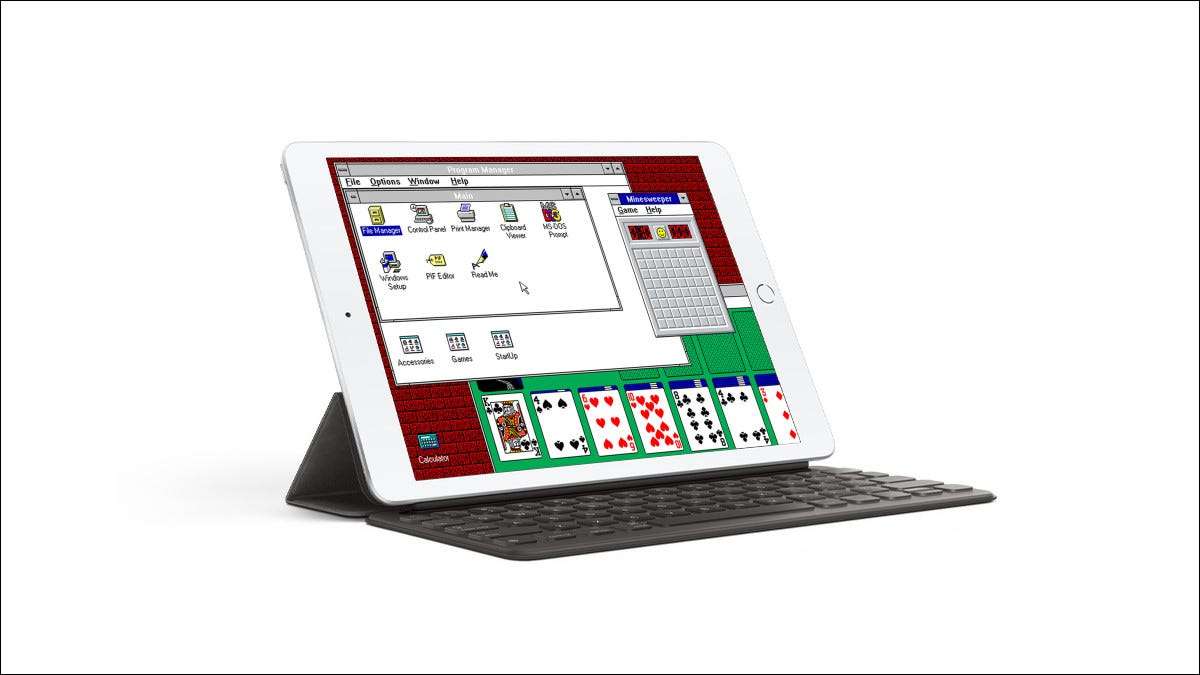
Gracias a un emulador de MS-DOS llamado Idos 2 En la tienda de aplicaciones, puede instalar Microsoft Windows 3.1 en su iPad, luego reproducir los juegos de Windows Classic o simplemente shock a sus amigos. Aquí es cómo configurarlo.
Actualización, 8/13/21: [dieciséis] Poco después de publicar esta guía, Apple encendió IDOS 2 de la tienda de aplicaciones. Desafortunadamente, con la aplicación ya no está disponible, ya no es posible instalar Windows 3.1 en su iPad.
Presentamos IDOS 2
Recientemente, notamos FastCompany Editor (y amigo de Cómo Geek) Harry McCracken en Twitter Experimentando con la ejecución de Windows 3.1 en un iPad. Con su bendición, estamos a punto de explicar cómo se retiró de esta increíble hazaña.
Para ejecutar Windows 3.1 en su iPad, deberá comprar una aplicación llamada Idos 2 Está disponible en la App Store. Actualmente, cuesta $ 4.99, lo que parece una ganga considerando lo que puede hacer.
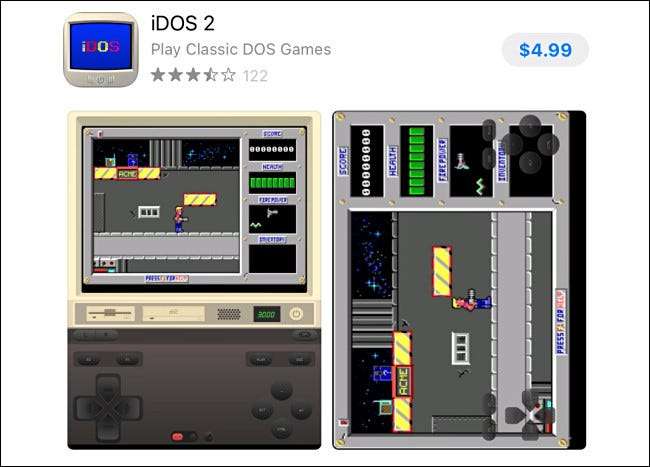
IDOS tiene un historial irregular en la App Store. Camino de regreso en 2010 , Apple sacó una versión anterior de la aplicación porque permitió que las personas ejecuten un código no aprobado cargado a través de iTunes. El año pasado, su autor. actualizado la aplicación Para tirar de los archivos DOS de iCloud o la aplicación de archivos, y Apple lo aprobó. Hasta ahora, todavía está en la lista, así que esperemos que se pegue.
Después Compra e instalación de IDOS 2 En su iPad, ejecutelo una vez para asegurarse de que cree las carpetas que necesite trabajar en la aplicación de su archivo. Se creará una carpeta "IDOS" en su área "en mi iPad" en archivos. Eso es importante.
Antes de bucear en el proceso de configuración de Windows a continuación, es posible que desee familiarizarse con cómo funciona IDOS. En una orientación vertical, verá una ventana cerca de la parte superior de la pantalla que incluye la salida de video de la máquina emulada MS-DOS. Debajo de eso, verá una barra de herramientas que le permite cargar imágenes de disco (si toca la unidad de disquete), verifique la velocidad de emulación de DOSBOX (una caja negra con números ecológicos) y tome una captura de pantalla o cambie la configuración (tocando la potencia botón).
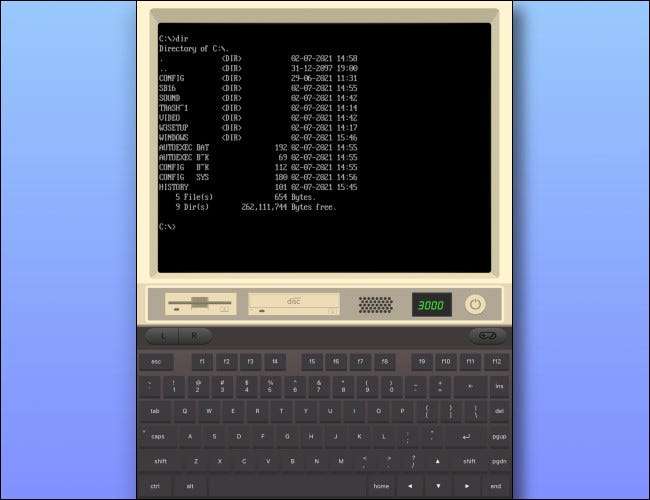
En la parte inferior de la pantalla, encontrará un teclado en pantalla que le permite escribir lo que quiera en la máquina MS-DOS. Si le da la vuelta a su iPad horizontalmente, el área de visualización de MS-DOS se hará cargo de la pantalla y puede tirar una barra de herramientas que le permite acceder a las opciones de teclado, mouse y gamepad en cualquier momento al tocar el centro superior de la pantalla.
Configure su teclado y mouse Bluetooth
Una vez que tenga instalado IDOS 2, es posible que desee usarlo con un mouse y un teclado de hardware. Afortunadamente, siempre y cuando esté ejecutando ipados 13 o más, es fácil: solo visite la configuración y GT; Bluetooth y empareja tu Bluetooth favorito teclado y ratón .
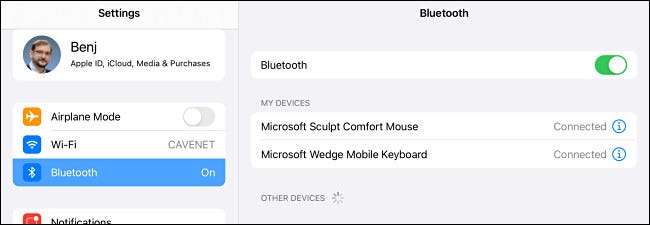
Si tiene problemas para que su teclado Bluetooth funcione con IDOS 2, Abra la configuración y navegue a Accesibilidad y GT; Teclados y deshabilita "Acceso completo del teclado". Si eso no ayuda, todavía puede usar IDOS 2 con un teclado virtual en pantalla.
RELACIONADO: [dieciséis] Cómo usar un mouse con su iPad o iPhone [dieciséis]
Obtenga y prepare los archivos de configuración de Windows 3.1
Aquí está la parte difícil: para instalar Windows 3.1 en IDOS 2, deberá copiar de alguna manera copiar los archivos de instalación de Windows 3.1 a su iPad. La buena noticia es que hay una forma completamente legal de hacer esto si es dueño de Ventanas originales 3.1 Instalación Floppies -Bi literalmente Copiando todos los archivos fuera de los floppies. y poniéndolos en una carpeta. Si usted es propietario de los discos (y por lo tanto, una licencia para usar Windows 3.1), es posible que también pueda encontrar imágenes de disco de los floppies en algún lugar de la web, pero estamos dejando las implicaciones legales y éticas de hacerlo hasta usted.
Sin embargo, adquiere los discos de instalación de Windows 3.1, querrá copiar los contenidos de cada disco (o imagen de disco) en un solo directorio, es probable que use otra máquina como una PC o Mac. En una PC,
Winimage
o
7-ZIP
Puede extraer archivos de imágenes de disco. En nuestro ejemplo, colocamos todos los archivos de instalación copiados de siete discos de instalación de Windows 3.1 diferentes en una carpeta llamada
w3setup
.
Copie los archivos de configuración de Windows 3.1 a su iPad
Una vez que tenga todos los archivos de configuración de Windows 3.1 en una carpeta, deberá copiar la carpeta W3Setup en la carpeta IDOS 2 ubicada en la aplicación Archivos. Hay muchas maneras de hacer esto.
Una forma es conectar su iPad a una Mac y luego localice su iPad en la barra lateral del Finder y haga clic en "Archivos". Arrastre la carpeta W3Setup desde Finder o su escritorio a "IDOS" en la lista de archivos.
(En una PC con Windows, puede instalar iTunes y Utilice el intercambio de archivos de iTunes para esto.)
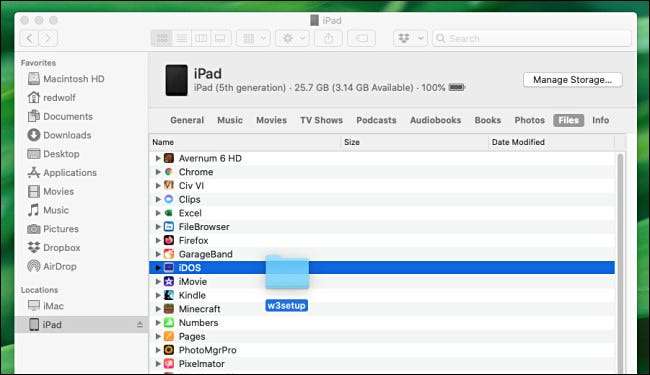
También puede usar iCloud Drive, Dropbox u otro servicio de almacenamiento en la nube como intermediario. Una vez que se transfiere a su iPad, Utilice la aplicación Archivos para copiar La carpeta W3Setup a la carpeta IDOS en archivos.
RELACIONADO: [dieciséis] Todo lo que puede hacer con la aplicación Archivos en su iPhone o iPad [dieciséis]
Instalar Windows en IDOS 2
Mientras esté seguro de que tiene los contenidos de cada disco de instalación de Windows 3.1 en su directorio W3Setup, la instalación de Windows 3.1 en IDOS 2 es fácil. Todo lo que pone en la carpeta IDOS en archivos se convierte en el contenido de su MS-DOS C: Drive automáticamente.
Para iniciar la instalación de Windows, inicie IDOS 2 y use su teclado (real o virtual), escriba
w3setup \ configurar
en el
C: \ & gt;
Preguntar y presionar Enter. Verá una pantalla de configuración azul que dice "Bienvenido a la configuración".
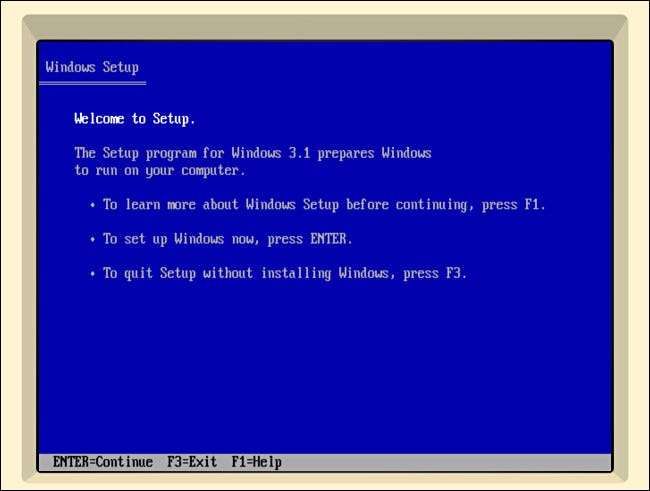
Presione ENTER, y luego seleccione "EXPRESS CONFIGURACIÓN" en la siguiente pantalla presionando Intro nuevamente. La configuración de Windows comenzará a copiar archivos de la carpeta W3Setup a un nuevo directorio llamado C: \ Windows.
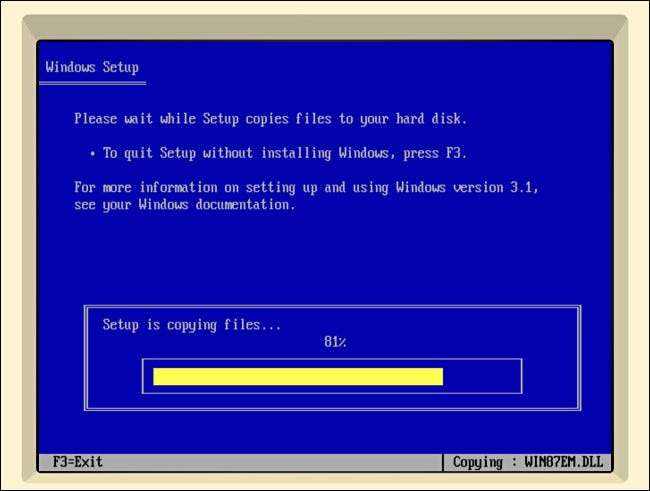
Después de un momento, la configuración la transición del modo de carácter MS-DOS con el fondo azul en una instalación gráfica de estilo de Windows 3.x. En este punto, su mouse debe estar funcionando, y puede mover el puntero del mouse alrededor de la pantalla. Cuando le pide su nombre, escriba lo que quiera, y luego haga clic en "Continuar" o pulse Intro dos veces. La instalación continuará.
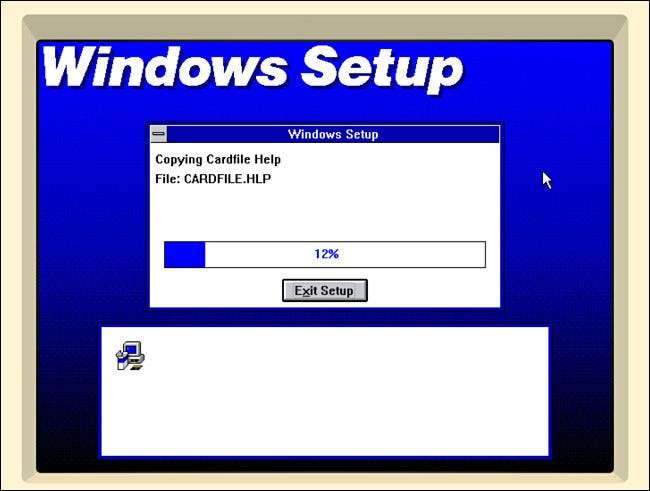
Después de copiar todos los archivos, la configuración de Windows puede solicitar a configurar una impresora. Seleccione "Sin impresora adjunta" y haga clic en "Instalar". Si le pregunta si desea ver un tutorial, seleccione "Skip Tutorial".

Y, finalmente, verá una ventana de "Salida de la configuración de Windows". El reinicio dentro de MS-DOS no funciona en IDOS 2 en este momento, por lo que necesitará forzar: abandonar IDOS 2 por Trayendo el conmutador de aplicaciones y deslizando los idiotas 2 hacia arriba de la pantalla.
RELACIONADO: [dieciséis] Cómo cerrar y reiniciar las aplicaciones de iPhone y iPad [dieciséis]
Finalmente, ejecute Windows 3.1 en su iPad!
Tan pronto como abandone IDOS 2, vuelva a iniciarlo. Ahora que Windows 3.1 está instalado, es hora de ejecutarlo por primera vez. En el
C: \ & gt;
Preguntar, escriba
ganar
y presione ENTER. Después de un momento, verá la pantalla de salpicaduras de Windows 3.1.
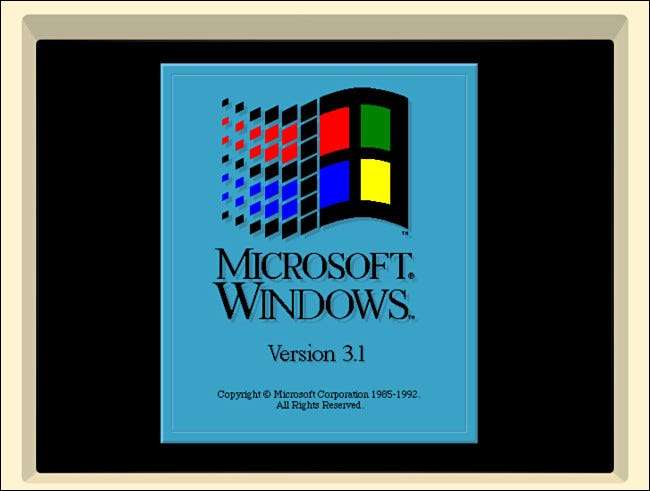
Después de eso, estarás en el escritorio de Windows 3.1. Felicitaciones, ¡lo has hecho! Está ejecutando Windows 3.1 en un iPad de Apple. Tiempo para cacare como un genio loco.
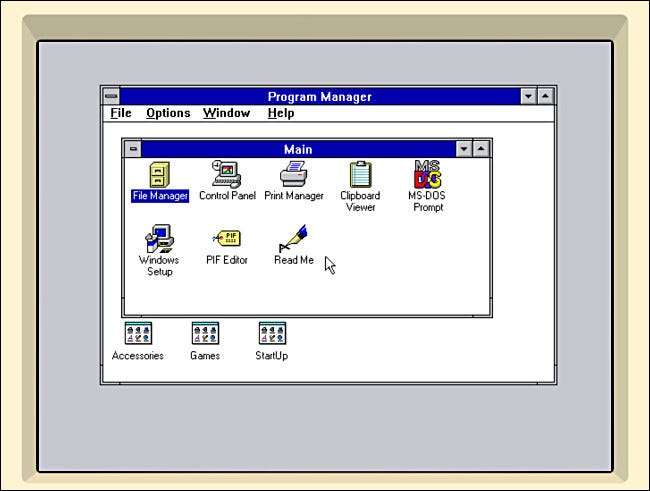
Si eres como nosotros, lo primero que harás es abrir el grupo de programas "Juegos" y correr Solitario Para jugar un juego rápido que aún es tan divertido como lo fue en 1992.

O, podrías intentar Dragaminas , que viene con Windows 3.1 también. Si te sientes artístico, Mosey sobre el grupo de programas "Accesorios" y ejecuta Peporbrush, un clásico atemporal.
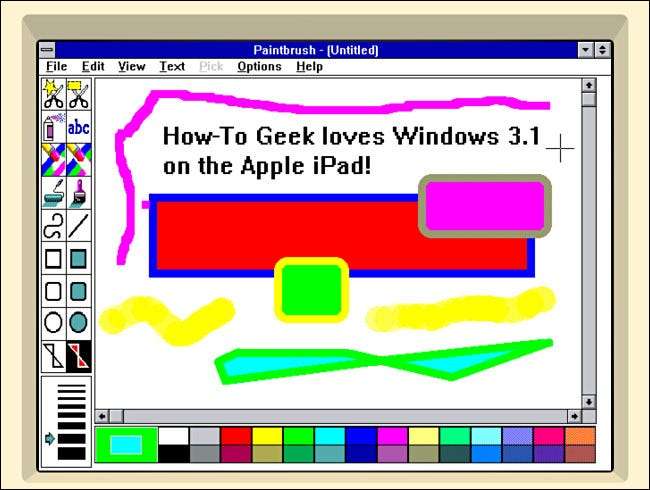
Y, por supuesto, no siempre tiene que ver la frontera de los IDOS alrededor de la pantalla emulada. Simplemente le da la vuelta a su iPad hacia la orientación horizontal, y la frontera desaparecerá. Tendrás una experiencia de Windows 3.1 de pantalla completa en movimiento.

RELACIONADO: [dieciséis] 30 años de 'MINEESWEEPER' (Sudoku con explosiones) [dieciséis]
Próximos pasos: Soporte de sonido y más juegos.
De forma predeterminada, Windows 3.1 no reproducirá sonidos en su iPad a menos que instale un controlador de sonido especial. Para hacer eso, deberá descargar el
SoundBlaster 16 Conductor de audio creativo
Se encuentra en el sitio web de juegos clásicos de RGB. Extraer el archivo zip a una carpeta llamada
sb
y copiarlo a su directorio IDOS en archivos.
Para instalarlo, ejecute IDOS 2 y TIPO
sb \ install
en la C: \ & gt; Preguntar, y luego siga las instrucciones en pantalla. Lo más importante es que necesitarás
cambiar la interrupción de 5 a 7
durante el proceso de configuración.
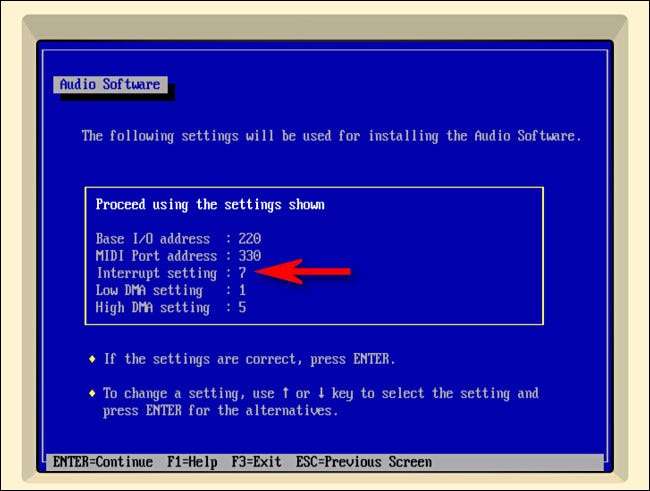
Si desea obtener más juegos de Windows, un buen lugar para encontrarlos es El archivo de Internet . Con las capturas de pantalla y la capacidad de ejecutarlas en su navegador, puede probarlas antes de que incluso los copie a su iPad.
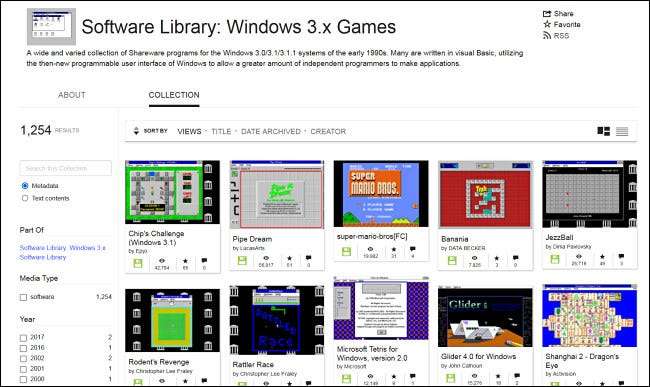
Si encuentra un juego que le gusta en el archivo de Internet, generalmente puede encontrar el archivo ZIP para el juego que figura en la barra lateral en el lado derecho de la pantalla. Descargue el archivo ZIP en una Mac o PC, extraiga su propia carpeta (bajo ocho caracteres, por lo que es fácil de usar), y luego copiarlo a su carpeta IDOS en el iPad.
Puede instalarlo en Windows 3.1 seleccionando File & GT; New & GT; Artículo del programa en el administrador del programa. Luego, "Navegue" al directorio del juego y seleccione el archivo EXE o COM principal que lo ejecuta. Si eso suena tedioso, eso es porque es! Así es como la forma en que Windows estaba en marcha entonces.
Y aquí está el secreto Sexto sentido Twist para el final: también puedes hacer todo esto en tu iPhone. Simplemente recuerde que cada vez que las ventanas u otro programa le piden que reinicie su PC, tendrá que Fuerza-Cerrar Idos y ejecutarlo de nuevo. ¡Divertirse!
RELACIONADO: [dieciséis] Cómo instalar Windows 3.1 en Dosbox, configurar controladores y jugar juegos de 16 bits [dieciséis]







